Как использовать меню быстрых настроек на Android (09.14.25)
Быстрые настройки Android стали полезной и популярной функцией со времен Android Jellybean. Меню настроек Android можно использовать для выполнения множества задач без необходимости открывать множество приложений на телефоне, что значительно упрощает жизнь многим пользователям.
Большинство пользователей Android знают, где к нему получить доступ. и использовать его для включения или выключения таких служб, как Wi-Fi, GPS, Bluetooth, фонарик и т. д. Вы также можете использовать его для переключения телефона в режим полета или проверки уровня заряда батареи. Однако вы, вероятно, не знали, что можно настроить быстрые настройки Android.
Чтобы настроить меню настроек Android, первое, что вам нужно сделать, это найти его. Для этого перетащите меню сверху вниз. Если ваше устройство разблокировано, вы увидите неполное или урезанное меню. Вы можете использовать это, если услуга, к которой вы хотите получить доступ, находится в этом меню. Если вы его не нашли, потяните вниз еще раз, чтобы увидеть расширенную версию быстрых настроек Android.
Плитки по умолчанию могут различаться в зависимости от модели и производителя устройства, но необходимые службы одинаковы. Кроме того, в некоторых приложениях, установленных на вашем телефоне, могут быть плитки быстрых настроек. Вы можете изменить порядок своих приложений или удалить некоторые службы, которые вам не нужны, в меню быстрых настроек Android.
Использование быстрых настроек Android на заблокированных телефонах 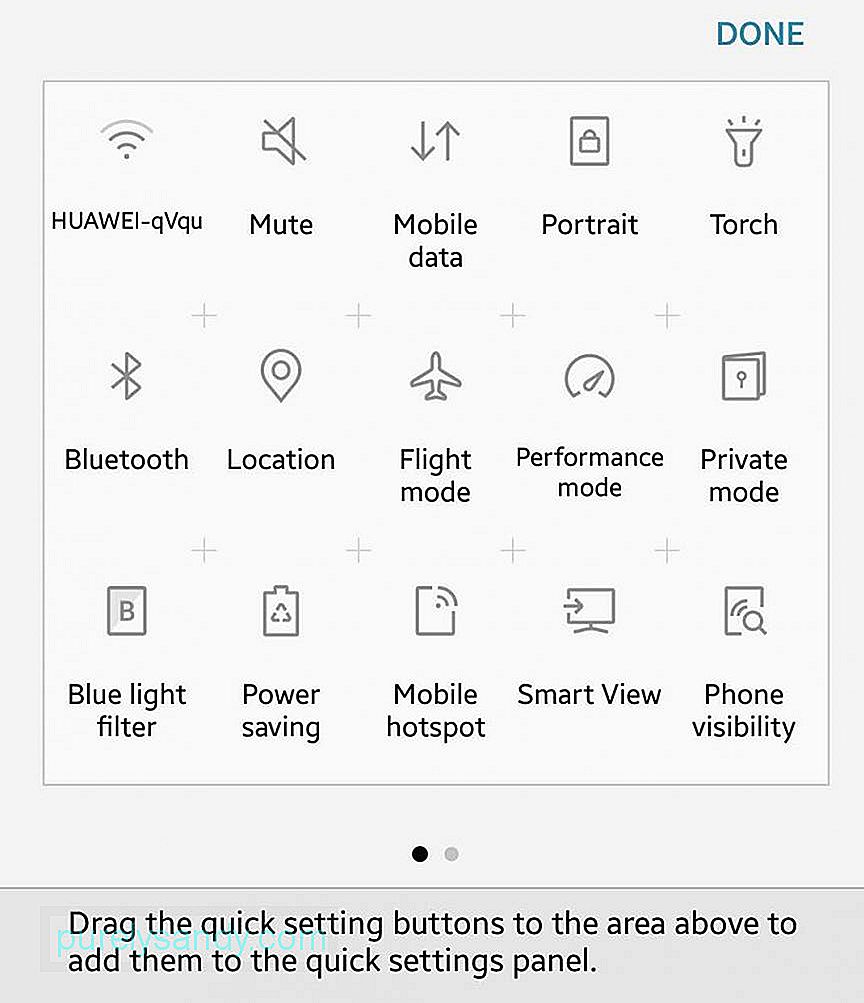
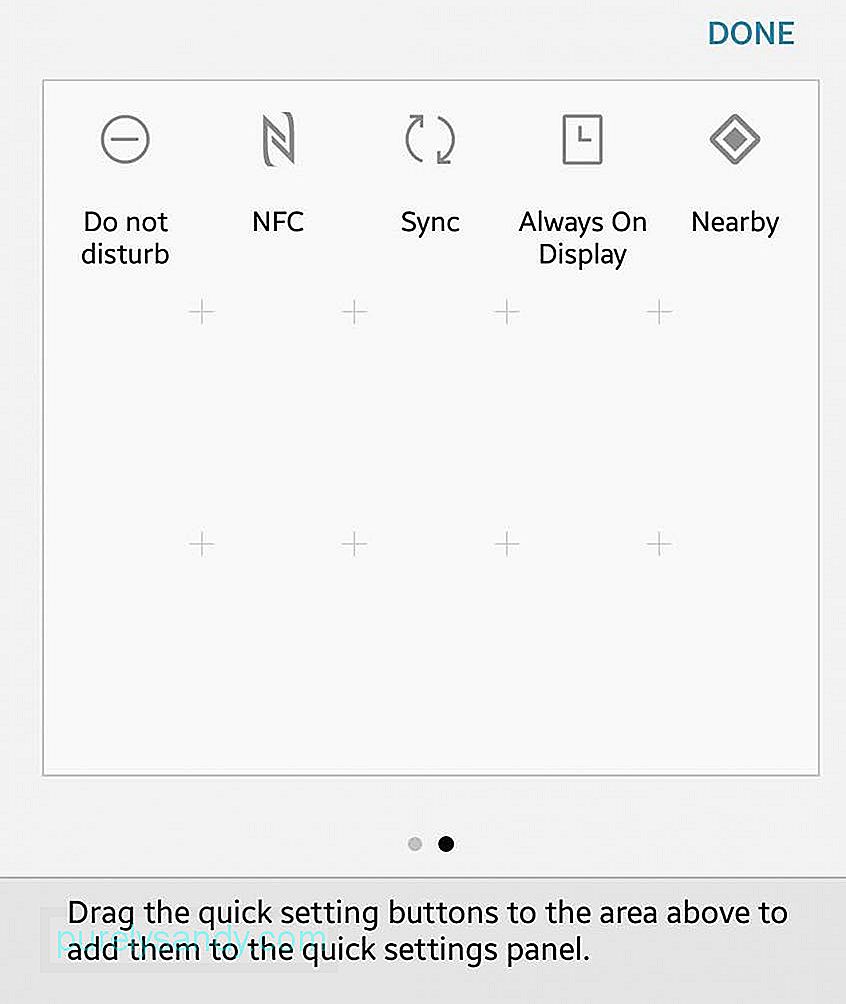
Вы не нужно разблокировать устройство, чтобы получить доступ к быстрым настройкам Android. Пока ваше устройство включено, вы можете получить доступ к меню настроек Android. Однако вы не можете получить доступ ко всем настройкам на заблокированном телефоне. Вы можете перевести свой телефон в режим полета или включить фонарик, но некоторые из неосновных услуг будут доступны только при разблокировке телефона.
Как редактировать меню настроек AndroidЕсли вам не нравится, как расположены плитки, или вы хотите удалить некоторые службы из меню, вы можете легко настроить или изменить их расположение. Однако вы должны разблокировать свое устройство, если собираетесь редактировать быстрые настройки Android, затем выполните следующие действия:
- Откройте полностью развернутый лоток меню настроек Android, перетащив сокращенное меню вниз. .
- Коснитесь значка карандаша, чтобы отредактировать. После этого появится меню «Правка».
- Нажмите и удерживайте элемент, который хотите изменить, пока не почувствуете вибрацию. Затем вы можете перетащить элемент в то место, которое хотите разместить.
- Чтобы добавить или удалить элементы из меню, перетащите плитки в лоток или из него.
- Если хотите чтобы добавить элемент в сокращенное меню, убедитесь, что он находится в первых шести позициях.
- Батарея . Плитка батареи - одна из важных настроек в меню, потому что она показывает, сколько заряда батареи осталось. Он также покажет, заряжается ли ваше устройство при подключении к сети. Если вы нажмете значок или плитку во время зарядки телефона, вы увидите график, показывающий недавнее использование батареи. Если вы нажмете на него, когда ваш телефон не заряжается, вы увидите приблизительное количество оставшегося времени работы от аккумулятора и хотите ли вы перейти в режим экономии заряда аккумулятора. Если вы это сделаете, экран немного потускнеет для экономии заряда батареи. Совет: вы можете использовать такое приложение, как Android cleaner, чтобы сэкономить заряд батареи. С помощью этого приложения можно продлить время зарядки до двух часов, что может быть вам просто помощником, когда вас нет дома.
- Wi-Fi . Все мы знакомы с тем, как выглядит значок Wi-Fi, и обычно это одна из наиболее часто используемых плиток в быстрых настройках Android. Это позволяет вам видеть, используете ли вы какое-либо соединение Wi-Fi, и если да, то какую сеть вы используете. Чтобы найти доступные сети Wi-Fi в вашем районе, коснитесь значка настроек. Если вы перейдете к полным настройкам Wi-Fi, вы можете добавить больше сетей и получить доступ к расширенным параметрам Wi-Fi, например, если вы хотите, чтобы ваше устройство автоматически подключалось к известным сетям Wi-Fi или оставалось подключенным к вашей сети Wi-Fi даже в спящем режиме.
- Сотовые данные . Значок «Сотовые данные» показывает, к какой сотовой сети подключено ваше устройство, и обычно это ваш обычный оператор связи. Он также показывает, насколько безопасно ваше соединение и подключены ли вы к сети 3G, 4G или LTE. Кнопка «Сотовые данные» также позволяет узнать, находитесь ли вы в режиме роуминга. Когда вы коснетесь плитки и перейдете в настройки, вы сможете узнать, сколько данных вы израсходовали за последний месяц. Вы также можете включить или выключить антенну сотовой сети.
- Фонарик . В случае отключения электроэнергии или в случае возникновения чрезвычайной ситуации вы можете быстро превратить свой телефон в фонарик, включив функцию фонарика в меню быстрых настроек Android. Он использует вспышку камеры вашего телефона в качестве фонарика. Вы можете использовать эту функцию независимо от того, разблокирован ваш телефон или нет. Просто включите его, чтобы видеть в темноте, и выключите, когда он вам больше не нужен.
- Автоповорот . Вы ненавидите, когда ваш экран меняет раскладку, когда вы читаете в постели или смотрите фильм? Вы можете выбрать, хотите ли вы, чтобы ваш дисплей вращался при горизонтальном наклоне телефона, или вы хотите, чтобы дисплей оставался вертикальным независимо от положения вашего устройства. Если вы коснетесь и удерживаете плитку, вы попадете в меню настроек дисплея, где вы найдете дополнительные параметры.
- Bluetooth . Если вы хотите включить или выключить антенну Bluetooth на своем устройстве, коснитесь плитки Bluetooth в меню быстрых настроек Android. Нажмите и удерживайте плитку, чтобы выполнить сопряжение с другими устройствами Bluetooth или удалить сопряжение.
- Трансляция . Если вы хотите быстро подключиться к устройству Chromecast, вы можете сделать это в меню настроек Android, если у вас установлены Chromecast и Google Home. Хотя вы можете подключиться из используемого приложения, такого как Netflix, Google Play или Pandora, сначала подключение, а затем трансляция делает навигацию более естественной и быстрой.
- Режим полета . Эта плитка отключает передачу данных по Wi-Fi и сотовой сети на вашем устройстве. Коснитесь этой плитки, чтобы включить или выключить режим полета. Нажмите и удерживайте плитку, чтобы получить доступ к меню настроек беспроводной сети и сети. Однако обратите внимание, что режим полета предназначен не только для работы в самолете или в полете. Вы можете использовать это, если хотите тихо и экономно расходовать заряд батареи.
- Не беспокоить . Если вы не хотите получать уведомления, вы можете включить или отключить эту плитку. Если вы нажмете и удерживаете эту плитку, вы попадете в меню, где сможете настроить уведомления вашего телефона. Есть разные уровни того, насколько вы можете быть спокойны. Полная тишина означает отсутствие сбоев, в то время как приоритет блокирует в основном неприятные уведомления. Помимо этого, вы также можете указать, как долго вы хотите, чтобы вас не беспокоили. Вы можете установить период «Не беспокоить» (на несколько часов или даже на целый день) или включать его, пока не решите отключить эту функцию.
- Местоположение . Местоположение включает или выключает GPS на вашем устройстве. Однако учтите, что включение GPS расходует мобильный Интернет и может разрядить аккумулятор.
- Точка доступа . Если вам нужно использовать свое устройство в качестве мобильной точки доступа, включите эту плитку, и вы сможете поделиться своей службой передачи данных с другими устройствами с поддержкой Wi-Fi. Эта функция также известна как модем. Однако сначала обратитесь к своему оператору связи, поскольку некоторые из них взимают дополнительную плату за эту функцию.
- Инвертировать цвета . Хотите проявить творческий подход к дисплею или, может быть, вам трудно читать текст на белом фоне? Эта плитка позволяет инвертировать все цвета на экране, включая большинство приложений.
- Экономия трафика . Если вы хотите сэкономить на данных из-за ограниченного тарифного плана сотовой связи, коснитесь плитки «Экономия трафика», чтобы включить эту функцию. Отключает приложения, использующие фоновые данные.
- Рядом . Эта плитка является новым дополнением к быстрым настройкам Android, начиная с версии Android 7.1.1 Nougat. Эта функция позволяет вам обмениваться информацией между похожими приложениями на двух устройствах, расположенных рядом друг с другом. Однако вам необходимо установить приложения, которые используют функцию «Рядом», например Trello или Pocket Casts, чтобы эта плитка работала.
YouTube видео: Как использовать меню быстрых настроек на Android
09, 2025

